Excel表格函数应用之小结
Excel高级函数之NPER函数的应用

Excel高级函数之NPER函数的应用Excel是一款功能强大的电子表格软件,在各个行业和领域都得到广泛应用。
为了能够更高效地处理和分析数据,Excel提供了许多高级函数,其中之一就是NPER函数。
本文将详细介绍NPER函数的相关知识,并探讨其在财务分析和投资决策中的应用。
一、NPER函数的基本概念与语法NPER函数是Excel中的一个内置函数,用于计算在固定利率下以等额分期还款方式偿还贷款的期数。
其完整的函数语法如下:NPER(rate, pmt, pv, [fv], [type])其中,参数rate代表贷款利率,参数pmt代表每期还款金额,参数pv代表贷款本金,参数fv代表贷款到期后的剩余值(默认为0),参数type代表还款类型(0代表一般期末还款,1代表期初还款)。
二、NPER函数的应用案例为了更好地理解NPER函数的具体应用,我们以一个房屋贷款为例进行说明。
假设小明通过贷款购买了一套房屋,贷款总额为120万元,年利率为5%,贷款期限为20年。
现在他想知道每月需要还款多少,以及贷款的总期数。
1. 计算每月还款金额首先,我们需要计算每月还款金额。
根据贷款总额、年利率和贷款期限的关系,可以使用Excel的PMTP函数来计算每期还款金额。
假设每年有12个月,则贷款期数为贷款期限乘以12,即20*12=240个月。
通过以下公式计算每月还款金额:=pmt(rate, nper, pv)具体到本案例中,公式为:=pmt(5%/12, 20*12, 1200000)计算得出,每月还款金额为6,995.50元。
2. 计算贷款总期数接下来,我们使用NPER函数来计算贷款的总期数,即还款的次数。
根据NPER函数的语法,在这个案例中,我们可以使用以下公式:=NPER(rate, pmt, pv)具体到本案例中,公式为:=NPER(5%/12, 6995.50, 1200000)计算得出,贷款总期数为240个月。
Excel使用心得三篇
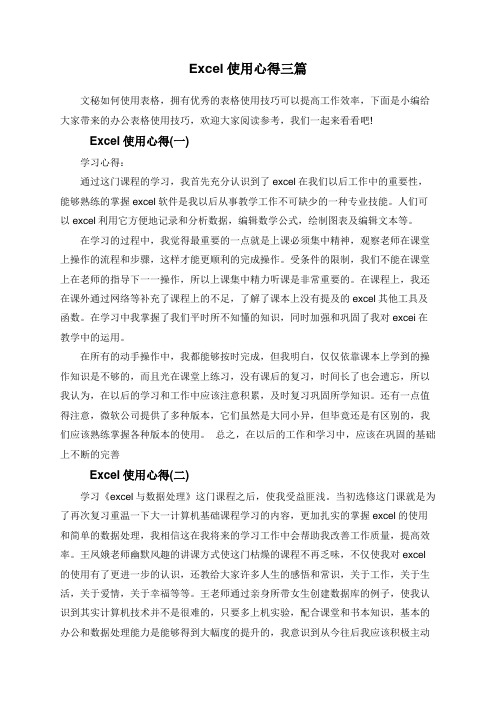
Excel使用心得三篇文秘如何使用表格,拥有优秀的表格使用技巧可以提高工作效率,下面是小编给大家带来的办公表格使用技巧,欢迎大家阅读参考,我们一起来看看吧!Excel使用心得(一)学习心得:通过这门课程的学习,我首先充分认识到了excel在我们以后工作中的重要性,能够熟练的掌握excel软件是我以后从事教学工作不可缺少的一种专业技能。
人们可以excel利用它方便地记录和分析数据,编辑数学公式,绘制图表及编辑文本等。
在学习的过程中,我觉得最重要的一点就是上课必须集中精神,观察老师在课堂上操作的流程和步骤,这样才能更顺利的完成操作。
受条件的限制,我们不能在课堂上在老师的指导下一一操作,所以上课集中精力听课是非常重要的。
在课程上,我还在课外通过网络等补充了课程上的不足,了解了课本上没有提及的excel其他工具及函数。
在学习中我掌握了我们平时所不知懂的知识,同时加强和巩固了我对excei在教学中的运用。
在所有的动手操作中,我都能够按时完成,但我明白,仅仅依靠课本上学到的操作知识是不够的,而且光在课堂上练习,没有课后的复习,时间长了也会遗忘,所以我认为,在以后的学习和工作中应该注意积累,及时复习巩固所学知识。
还有一点值得注意,微软公司提供了多种版本,它们虽然是大同小异,但毕竟还是有区别的,我们应该熟练掌握各种版本的使用。
总之,在以后的工作和学习中,应该在巩固的基础上不断的完善Excel使用心得(二)学习《excel与数据处理》这门课程之后,使我受益匪浅。
当初选修这门课就是为了再次复习重温一下大一计算机基础课程学习的内容,更加扎实的掌握excel的使用和简单的数据处理,我相信这在我将来的学习工作中会帮助我改善工作质量,提高效率。
王凤娥老师幽默风趣的讲课方式使这门枯燥的课程不再乏味,不仅使我对excel 的使用有了更进一步的认识,还教给大家许多人生的感悟和常识,关于工作,关于生活,关于爱情,关于幸福等等。
王老师通过亲身所带女生创建数据库的例子,使我认识到其实计算机技术并不是很难的,只要多上机实验,配合课堂和书本知识,基本的办公和数据处理能力是能够得到大幅度的提升的,我意识到从今往后我应该积极主动地去学习,主动探索未知知识,把它们变为自己的知识,改掉以前那种只靠学习课本的方法。
Excel高级函数之COUNTIF的妙用

Excel高级函数之COUNTIF的妙用Excel是一款功能强大的电子表格软件,被广泛应用于数据处理、统计分析、图表制作等领域。
在Excel中,COUNTIF函数是一种常用的函数之一,它可以用于统计符合指定条件的单元格数量。
本文将介绍COUNTIF函数的妙用,并通过实例详细说明其使用方法和技巧。
一、COUNTIF函数的基本语法COUNTIF函数的基本语法为:COUNTIF(range, criteria)。
其中,range表示需要进行统计的区域,可以是一个单元格范围、多个单元格范围或整个工作表;criteria表示用于指定条件的表达式。
COUNTIF函数会返回满足指定条件的单元格数量。
二、统计特定条件下的单元格数量COUNTIF函数可以用于统计特定条件下的单元格数量。
例如,我们有一个销售数据表格,其中有一个商品名称的列(列A)和一个销售量的列(列B)。
现在我们想统计销售量大于500的商品数量,可以使用COUNTIF函数来实现。
首先,选择一个单元格作为输出结果的位置,然后输入COUNTIF 函数。
在range参数中选择销售量的列(列B),在criteria参数中输入">500",表示销售量大于500。
最后按下回车键即可得到结果。
三、统计满足多个条件的单元格数量COUNTIF函数还可以用于统计满足多个条件的单元格数量。
例如,在上述销售数据表格中,我们现在需要统计销售量大于500且价格低于100的商品数量。
这时,我们可以使用COUNTIF函数的嵌套来实现。
首先,在新的单元格中输入COUNTIF函数。
在range参数中选择销售量的列(列B),在criteria参数中输入">500",表示销售量大于500。
接着,在criteria参数之后输入&符号,表示与前一个条件的逻辑与关系。
然后,再输入一个COUNTIF函数,选择价格的列(列C),并在criteria参数中输入"<100",表示价格低于100。
excel实训心得6篇_学习excel的心得体会
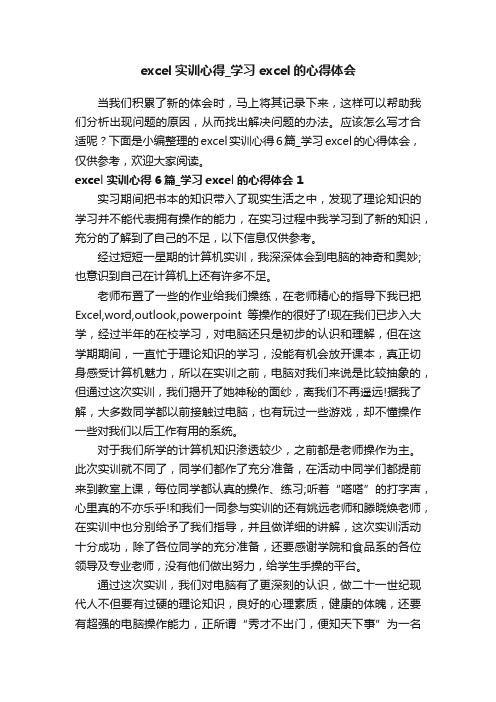
excel实训心得_学习excel的心得体会当我们积累了新的体会时,马上将其记录下来,这样可以帮助我们分析出现问题的原因,从而找出解决问题的办法。
应该怎么写才合适呢?下面是小编整理的excel实训心得6篇_学习excel的心得体会,仅供参考,欢迎大家阅读。
excel实训心得6篇_学习excel的心得体会1实习期间把书本的知识带入了现实生活之中,发现了理论知识的学习并不能代表拥有操作的能力,在实习过程中我学习到了新的知识,充分的了解到了自己的不足,以下信息仅供参考。
经过短短一星期的计算机实训,我深深体会到电脑的神奇和奥妙;也意识到自己在计算机上还有许多不足。
老师布置了一些的作业给我们操练,在老师精心的指导下我已把Excel,word,outlook,powerpoint等操作的很好了!现在我们已步入大学,经过半年的在校学习,对电脑还只是初步的认识和理解,但在这学期期间,一直忙于理论知识的学习,没能有机会放开课本,真正切身感受计算机魅力,所以在实训之前,电脑对我们来说是比较抽象的,但通过这次实训,我们揭开了她神秘的面纱,离我们不再遥远!据我了解,大多数同学都以前接触过电脑,也有玩过一些游戏,却不懂操作一些对我们以后工作有用的系统。
对于我们所学的计算机知识渗透较少,之前都是老师操作为主。
此次实训就不同了,同学们都作了充分准备,在活动中同学们都提前来到教室上课,每位同学都认真的操作、练习;听着“嗒嗒”的打字声,心里真的不亦乐乎!和我们一同参与实训的还有姚远老师和滕晓焕老师,在实训中也分别给予了我们指导,并且做详细的讲解,这次实训活动十分成功,除了各位同学的充分准备,还要感谢学院和食品系的各位领导及专业老师,没有他们做出努力,给学生手操的平台。
通过这次实训,我们对电脑有了更深刻的认识,做二十一世纪现代人不但要有过硬的理论知识,良好的心理素质,健康的体魄,还要有超强的电脑操作能力,正所谓“秀才不出门,便知天下事”为一名食品专业学生来说,必须有较广的社交圈和开阔的知识面,所以要把电脑作为一个重点来抓!然而,在我参加培训的第一晚上,我就发现自己错了,此次的电脑培训与以前参加过的培训大相径庭。
办公常用函数总结知识点
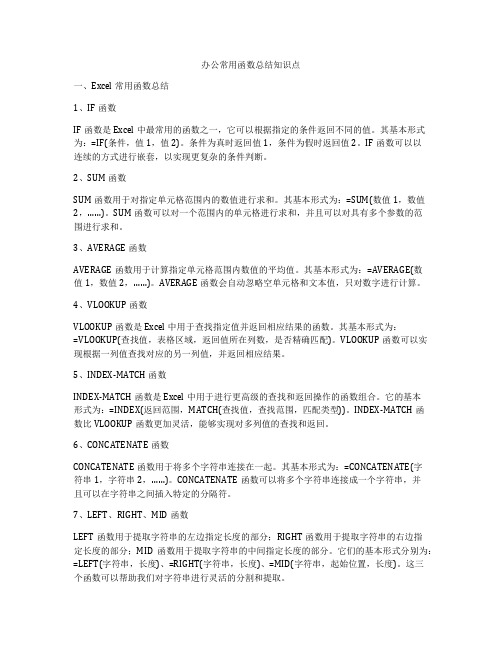
办公常用函数总结知识点一、Excel常用函数总结1、IF函数IF函数是Excel中最常用的函数之一,它可以根据指定的条件返回不同的值。
其基本形式为:=IF(条件,值1,值2)。
条件为真时返回值1,条件为假时返回值2。
IF函数可以以连续的方式进行嵌套,以实现更复杂的条件判断。
2、SUM函数SUM函数用于对指定单元格范围内的数值进行求和。
其基本形式为:=SUM(数值1,数值2,……)。
SUM函数可以对一个范围内的单元格进行求和,并且可以对具有多个参数的范围进行求和。
3、AVERAGE函数AVERAGE函数用于计算指定单元格范围内数值的平均值。
其基本形式为:=AVERAGE(数值1,数值2,……)。
AVERAGE函数会自动忽略空单元格和文本值,只对数字进行计算。
4、VLOOKUP函数VLOOKUP函数是Excel中用于查找指定值并返回相应结果的函数。
其基本形式为:=VLOOKUP(查找值,表格区域,返回值所在列数,是否精确匹配)。
VLOOKUP函数可以实现根据一列值查找对应的另一列值,并返回相应结果。
5、INDEX-MATCH函数INDEX-MATCH函数是Excel中用于进行更高级的查找和返回操作的函数组合。
它的基本形式为:=INDEX(返回范围,MATCH(查找值,查找范围,匹配类型))。
INDEX-MATCH函数比VLOOKUP函数更加灵活,能够实现对多列值的查找和返回。
6、CONCATENATE函数CONCATENATE函数用于将多个字符串连接在一起。
其基本形式为:=CONCATENATE(字符串1,字符串2,……)。
CONCATENATE函数可以将多个字符串连接成一个字符串,并且可以在字符串之间插入特定的分隔符。
7、LEFT、RIGHT、MID函数LEFT函数用于提取字符串的左边指定长度的部分;RIGHT函数用于提取字符串的右边指定长度的部分;MID函数用于提取字符串的中间指定长度的部分。
它们的基本形式分别为:=LEFT(字符串,长度)、=RIGHT(字符串,长度)、=MID(字符串,起始位置,长度)。
excel知识点难点总结

excel知识点难点总结在日常工作和学习中,Excel是一款非常重要的办公软件,它具有强大的数据处理和分析功能,可以帮助我们完成各种复杂的工作任务。
然而,由于Excel功能十分强大复杂,故Excel的使用也会存在许多难点需要我们去掌握。
本文将对Excel中的一些知识点难点进行总结和讨论,希望能够帮助大家更好地理解和使用Excel软件。
**1. 公式和函数**Excel中的公式和函数是其最核心的功能之一,也是Excel的难点之一。
在实际工作中,我们需要掌握各种公式和函数的使用方法,以便在处理数据时能够高效地完成各种计算和分析任务。
- 公式的编写:在Excel中,我们可以使用各种数学公式和逻辑公式进行数据的计算和分析。
例如,我们可以使用加减乘除、求和、平均值等基本运算符对数据进行处理;还可以使用逻辑函数如IF函数、AND函数、OR函数等对数据进行逻辑判断和条件筛选。
- 函数的应用:Excel中有大量的函数可以帮助我们完成各种复杂的计算和分析任务。
例如,SUM函数可以对选定的单元格范围进行求和运算;VLOOKUP函数可以在一个表格中查找指定的数值并返回相应的结果;COUNTIF函数可以统计满足指定条件的单元格数量等等。
**2. 数据透视表**数据透视表是Excel中非常重要的功能之一,它可以帮助我们以汇总和分析的形式快速查看和分析大量的数据。
然而,数据透视表的使用也是许多人感到困难的地方。
- 表格的布局:在使用数据透视表时,我们需要先明确数据源的布局,即数据源应该包含行标签、列标签和数值等内容。
只有在符合这个布局的情况下,数据透视表才能够正确地进行分析和汇总。
- 数据字段的设置:在数据透视表中,我们需要根据实际情况选择和设置数据字段。
这包括选择要显示的字段、设置字段的显示格式、对字段进行分组和筛选等操作。
这些操作都需要我们对数据透视表的使用方法有一个较好的理解。
**3. 图表的制作**在Excel中,我们可以使用各种图表来展示数据,如折线图、柱状图、饼状图等。
Excel表格函数应用大全
Excel表格函数应用大全1、SUMPRODUCT函数:该函数的功能是在给定的几组数组中将数组间对应的元素相乘并返回乘积之和。
例如:如图1,假如想运算B3:C6和C3:E6这两组区域的值,能够用以下公式:〝=Sumproduct(B3:C6,D3:E6)〞。
图12、ABS函数:假如在A1、B1单元格中分别输入120、90,那么假如要求A1与B1之间的差的绝对值,能够在C1单元格中输入以下公式:〝=ABS(A1-B1)〞。
3、IF函数:如图2,假如C3单元格的数据大于D3单元格,那么在E3单元格显示〝完成任务,超出:〞,否那么显示〝未完成任务,差额:〞,能够在E3单元格中输入以下公式:〝=IF(C3>D3, 〝完成任务,超出:〞,〞未完成任务,差额:〞〞。
图24、Ceiling函数:该数值向上舍入基础的倍数。
如图3,在C3单元格中输入以下公式:〝=CEILING(B3,C3)〞;而〝=FLOOR(B3,C3)〞那么是向下舍入。
图35、GCD函数:该函数运算最大公约数。
如图4,假如要运算B3:D3这一区域中3个数字的最大公约数,能够在E3单元格中输入以下公式:〝=GCD(B3,C3,D3)〞。
图46、INT函数:该函数是向下舍入取整函数。
如图5,假如要运算显示器和机箱的购买数量,能够在E3单元格中输入以下公式:〝=INT(D3/C3)〞。
图57、LCM函数:该函数是运算最小公倍数。
如图6,假如要运算B3:D3这一区域中3个数字的最小公倍数,能够在E3单元格中输入以下公式:〝=LCM(B3,C3,D3)〞。
图68、LN函数:该函数是运算自然对数,公式为:〝=LN(B3)〞。
9、LOG函数:该函数是运算指定底数的对数,公式为:〝=LOG10(B3)〞。
10、MOD函数:该函数是运算两数相除的余数。
如图7,判定C3能否被B3整除,能够在D4单元格中输入以下公式:〝=IF(MOD(B3,C3)=0,"是","否")〞。
Excel高级函数之UPPER函数的应用技巧
Excel高级函数之UPPER函数的应用技巧Excel是一款功能强大的电子表格软件,广泛应用于办公、教学和数据处理等领域。
在Excel中,通过使用各种高级函数,我们可以更高效地处理和分析数据。
本文将重点介绍UPPER函数的应用技巧。
一、UPPER函数的基本介绍UPPER函数是Excel中的一个文本函数,用于将文本字符串中的字母转换为大写。
其语法格式如下:UPPER(text)其中text为需要转换为大写的文本字符串。
二、UPPER函数的使用方法1. 单个单元格的应用当我们需要将某个单元格中的文本转换为大写时,可以使用UPPER函数来实现。
比如,我们有一个单元格A1中的内容为"excel高级函数",现在需要将其转换为大写。
我们可以在B1单元格中输入以下公式:=UPPER(A1)按下回车键后,B1单元格中就会显示"EXCEL高级函数"。
2. 列区域的应用如果我们需要对一个列区域中的文本进行批量转换,可以通过拖动填充手柄来快速应用UPPER函数。
比如,我们有一个A列区域,分别填充了若干个文本字符串。
我们可以在B列的第一个单元格(比如B1)中输入UPPER函数,然后选中B1单元格,将鼠标移动到单元格右下角的填充手柄上,然后拖动填充手柄至需要转换的区域结束位置。
这样,所选区域中的文本都会被转换为大写形式。
3. 结合其他函数的应用UPPER函数可以和其他函数结合使用,以实现更加复杂的功能。
例如,我们可以结合IF函数和UPPER函数,来判断某个单元格中的文本是否符合条件,并进行相应的转换操作。
假设我们有一个单元格A1中的内容是"excel",现在需要判断A1中的字符串是否等于"excel",如果相等,则将其转换为大写;如果不相等,则保持原样。
我们可以在B1单元格中输入以下公式:=IF(A1="excel", UPPER(A1), A1)按下回车键后,如果A1中的内容等于"excel",则B1单元格中的内容将变为"EXCEL";否则,B1中的内容保持不变。
excel学习小结
excel学习小结excel学习小结充实的工作生活一不留神就过去了,我们既增长了见识,也锻炼自身,让我们好好捋捋,写一份小结吧。
可是怎样写小结才能出彩呢?下面是店铺收集整理的excel学习小结,供大家参考借鉴,希望可以帮助到有需要的朋友。
excel学习小结1一,明确Excel在工作中的地位我相信:只要是在电脑面前办公的同学就一定接触Excel,只是深入的程度不同而已。
如果你是从事会计、财务、人事、数据分析……等相关职业时,那么用到Excel的地方随处可遇,不但要会用,还要求要用好(比如透视与筛选、函数的运用、图表的制作……);如果你是管理层、行政人员……等职业时候,那么用到Excel的地方也还是很多的,但可能Excel在你工作中的地位就不是那么特别的重要了(只需掌握基础的操作技能,其他的稍微了解就好)。
如果Excel在你的工作中占有非常重要的地位(不学好的话,严重影响工作效率,或者完全无法完成工作),这个时候你就要加强Excel 的专业训练,可以找专业的老师或者培训班。
如果Excel在你工作中的地位不是非常重要的话,那么你只需要掌握一些基础的,常用的技巧就好(当然Excel水平越高越好),如果你的'工作中完全用不到Excel,那么你也没有必要来费劲心思来学习它了(除非你对Excel情有独钟)。
所以说:在学习Excel之前,你要明白Excel的水平在你工作中起到了什么样的作用,这样你才能有的放矢的针对性学习。
二,循序渐进,不要好高骛远如果你确定了要学习Excel,不论你想达到什么样的水平(入门、初级、中级、高级、专家级),都必须从入门开始,这就跟使用电脑一样,你总不能跳过:连接电源、打开主机开关、等待开机这些过程直接就使用吧(除非它本来就是开机状态,已经走过了那几个流程)。
EXCEL水平等级划分幼儿园水平小学水平初中水平知道Excel一种电子表格,会打开Excel,简单的输入数据和保存等;(入门级)知道Excel是Office里面的组件,会制作简单报表和最常用的功能,如:简单的格式设置、打印等;(新手级)会最常用的公式、函数和较简单的图表,可以自己设计有简单计算功能的表格;(初级)如华山二老,掌握30个以上的常用函数,公式使用较熟如多重IF判断,熟悉常用图表,会使用名称、自定义和条件格式、有效性、组及分级显示、高级筛选、自定义排序、合并、分列,共享,快照,普通数据透视表,设计普通自动计算功能的表格,安全性的概念与简单应用,会录制宏,简单控件应用,可以解决常见Excel问题,其Excel水平在所在部门小有名气,常有小女孩或小帅哥找他帮忙。
excel常用工作表格20个函数应用介绍
可编写可更正1、 IF 函数条件判断IF 函数是最常用的判断类函数之一,能完成非此即彼的判断。
以以下列图,核查得分的标准为9 分,要判断B 列的核查成绩可否合格。
=IF(B4>=9,"合格","不合格")IF ,相当于一般话的“若是〞,老例用法是:IF( 判断的条件 , 吻合条件时的结果, 不吻合条件时的结果)2、多条件判断以以下列图所示,若是部门为生产、岗位为主操有高温补助。
在 D 列使用公式:=IF(AND(B2=" 生产 ",C2=" 主操 "),"有","无")可编写可更正AND函数对两个条件判断,假好像时吻合,IF 函数返回“有〞,否那么为无。
3、条件求和以以下列图所示,使用SUMIF函数计算一班的总成绩:=SUMIF(D2:D5,F2,C2:C5)SUMIF用法是:=SUMIF(条件地域 , 指定的求和条件, 求和的地域 )用平时的话描述就是:若是 D2:D5 地域的班级等于F2 单元格的“一班〞,就对C2:C5 单元格对应的地域求和。
可编写可更正4、多条件求和以下所示,要部生, 并且位主操的助。
公式:=SUMIFS(D2:D9,B2:B9,F2,C2:C9,G2)SUMIFS用法是:=SUMIFS(求和的地域,条件地域1, 指定的求和条件1, 条件地域2, 指定的求和条件2, ⋯⋯)5、条件数以下,要指定店的笔数。
也就是 B 列中有多少个指定的店名称。
=COUNTIF(B2:B12,E3)可编写可更正COUNTIF函数统计条件地域中,吻合指定条件的单元格个数。
老例用法为:=COUNTIF(条件地域 , 指定条件 )6、多条件计数要求:统计统计部门为生产, 并且岗位为主操的人数公式为:=COUNTIFS(B2:B9,F2,C2:C9,G2)COUNTIFS函数条件地域中,吻合多个指定条件的元格个数。
